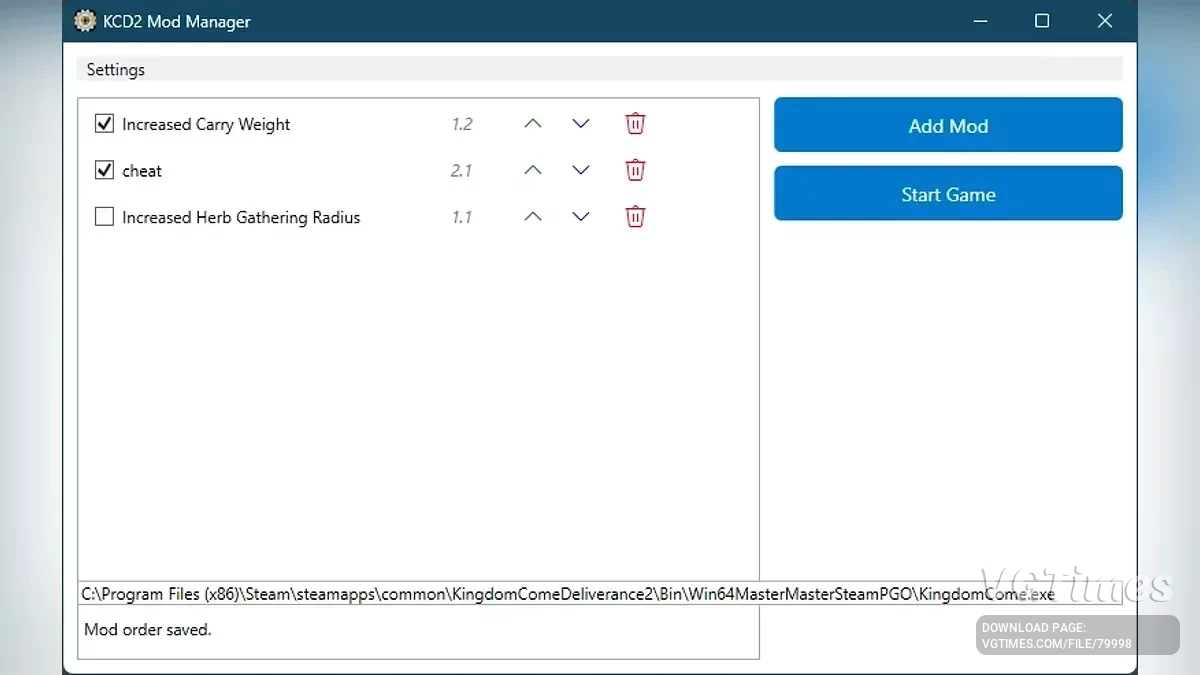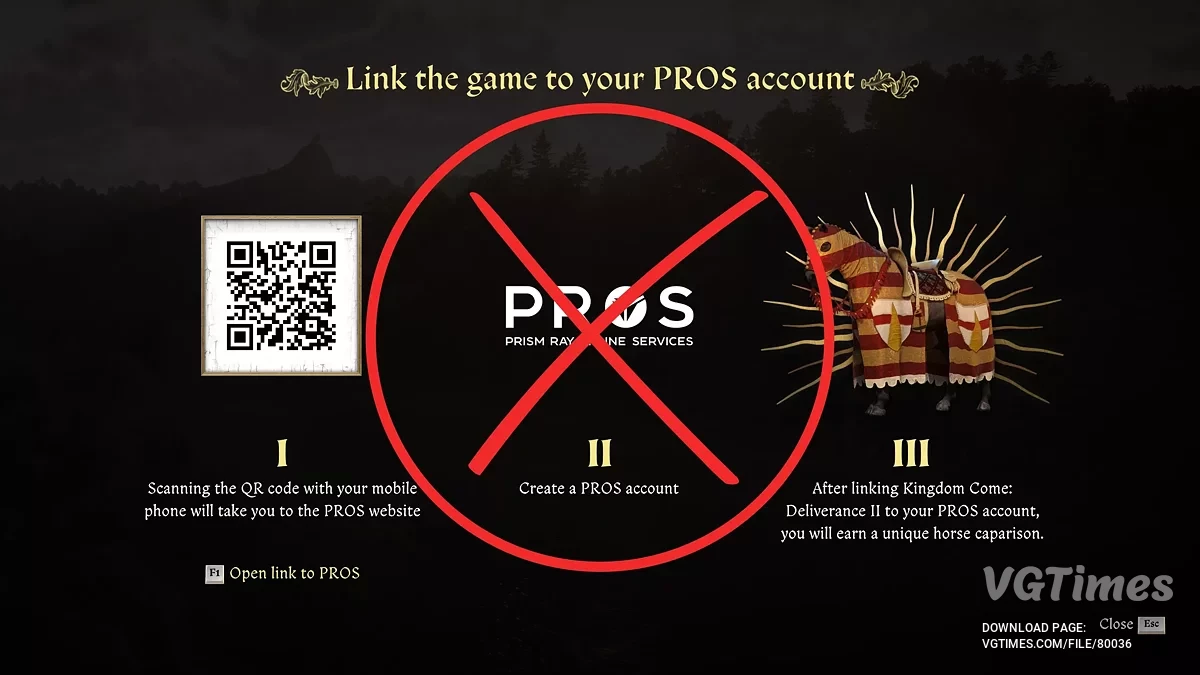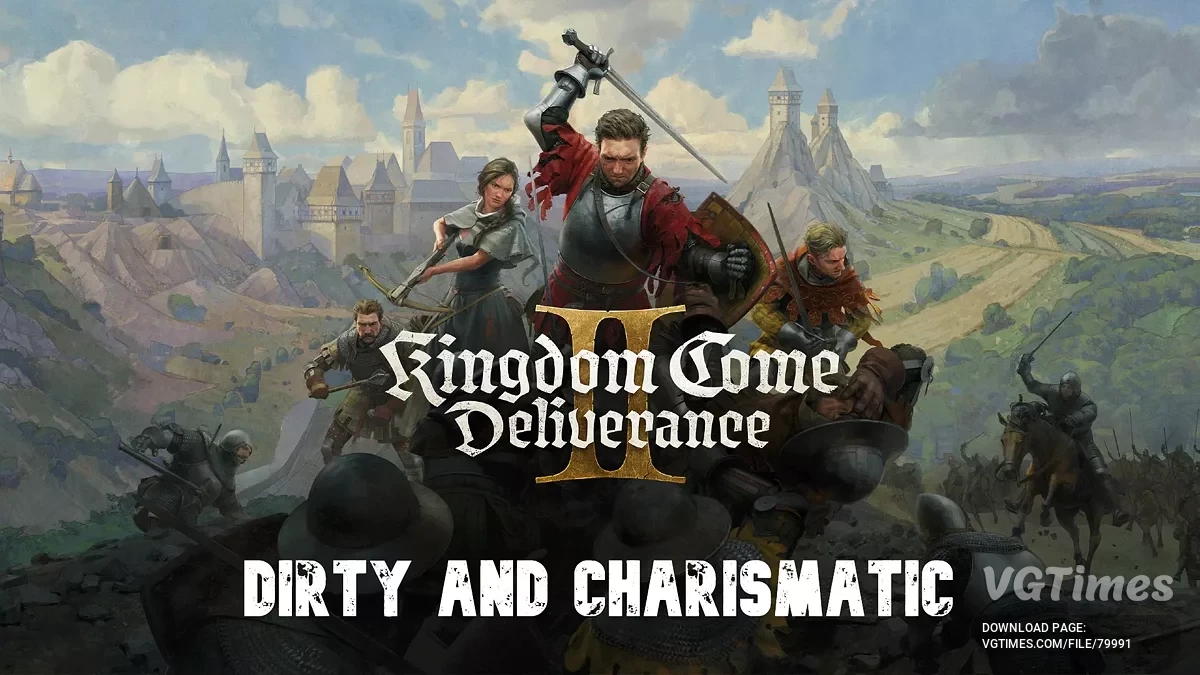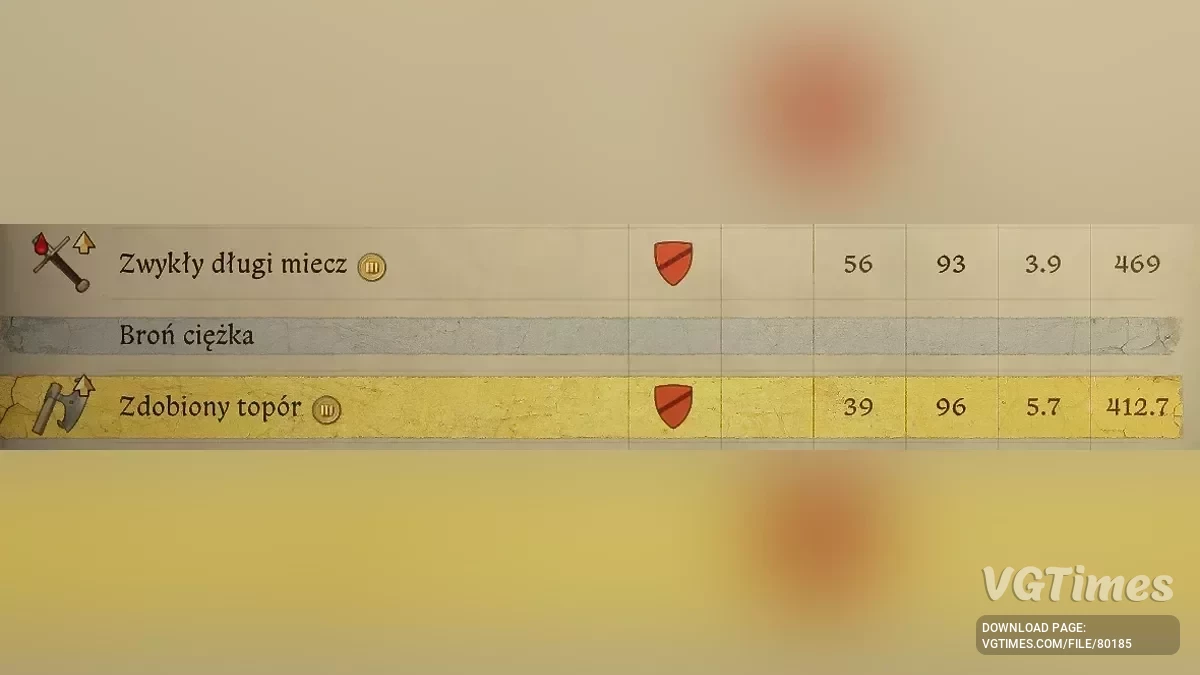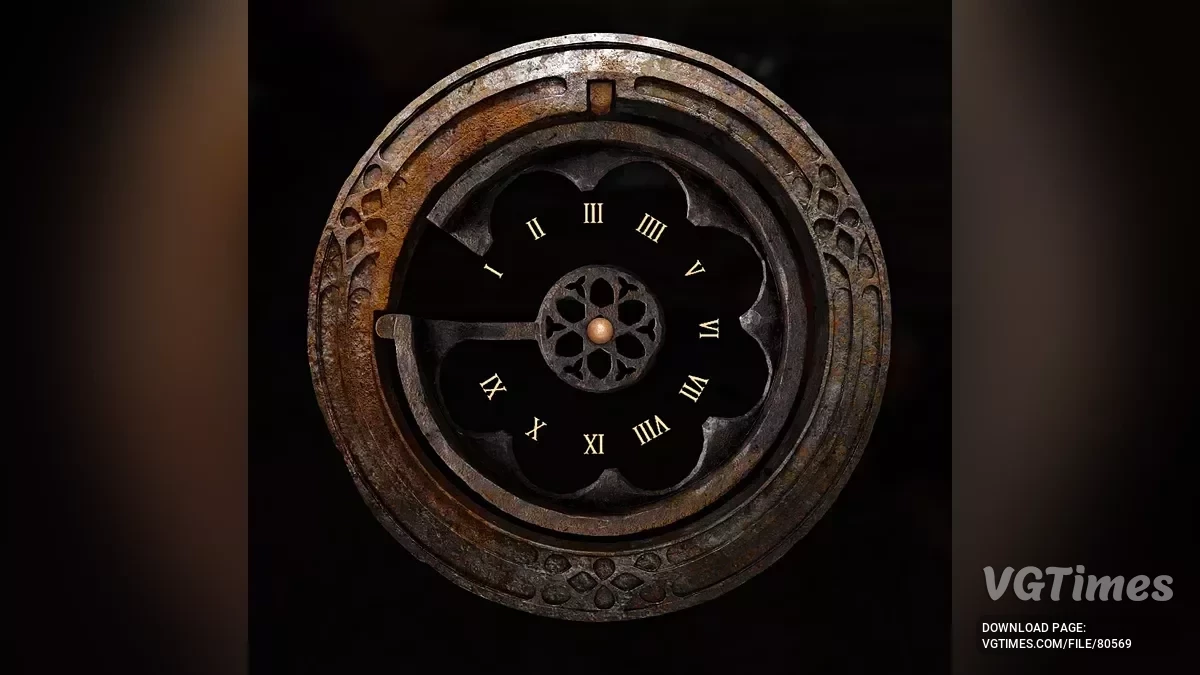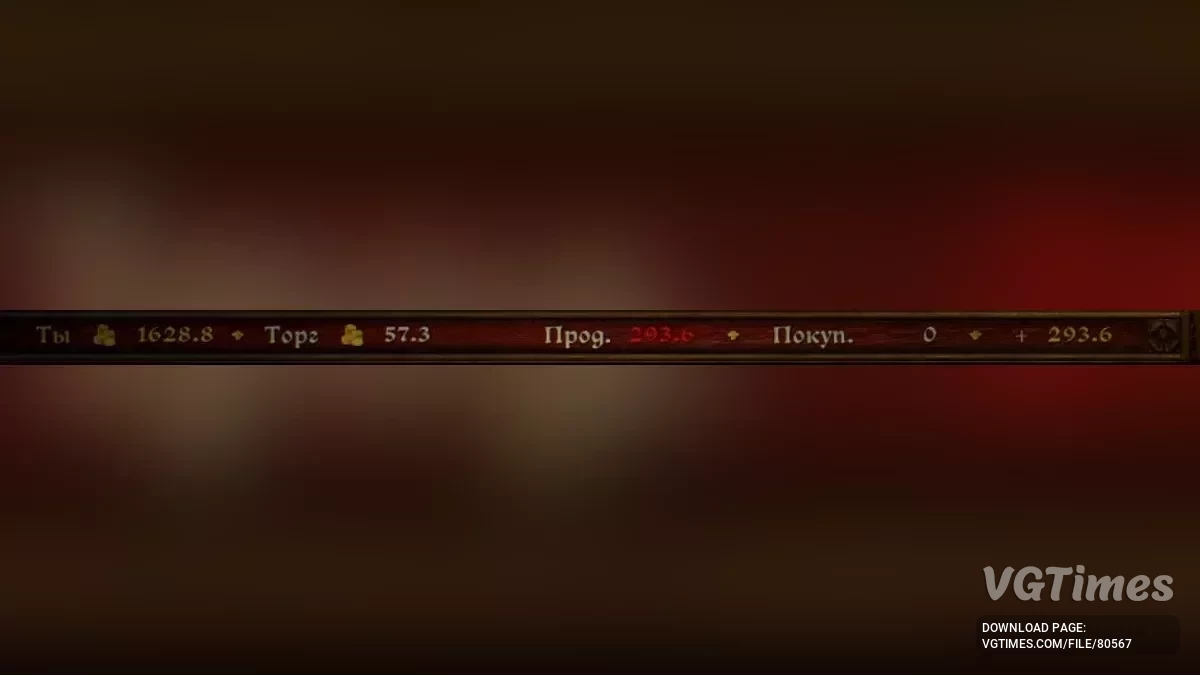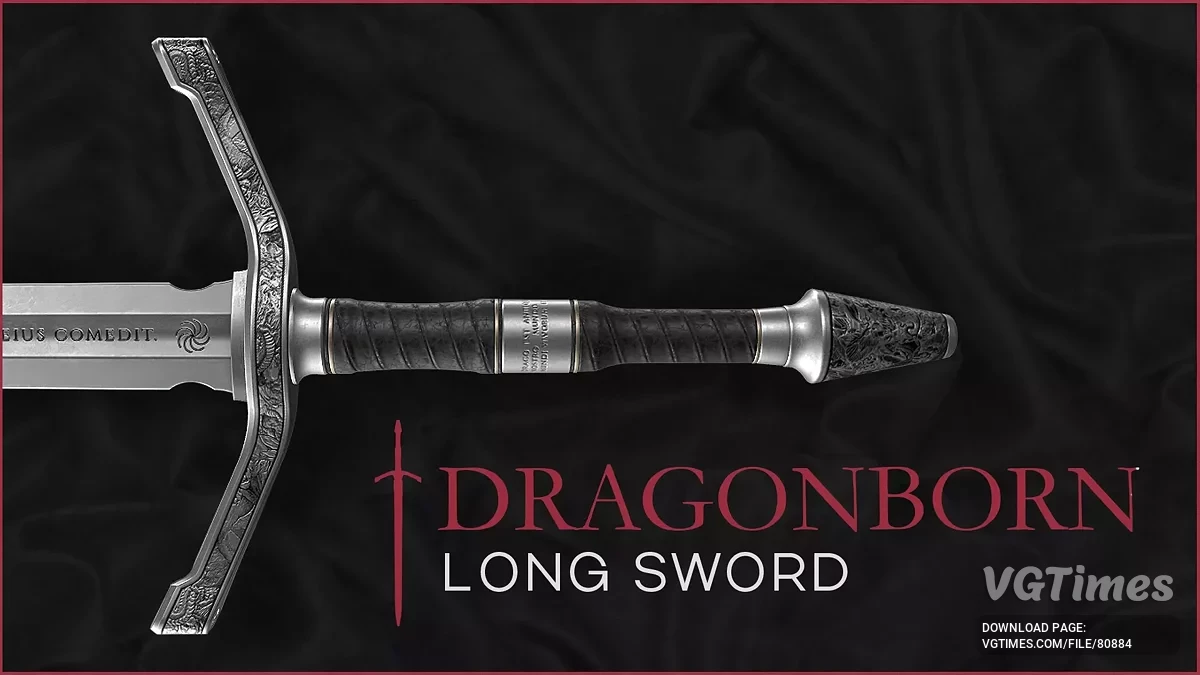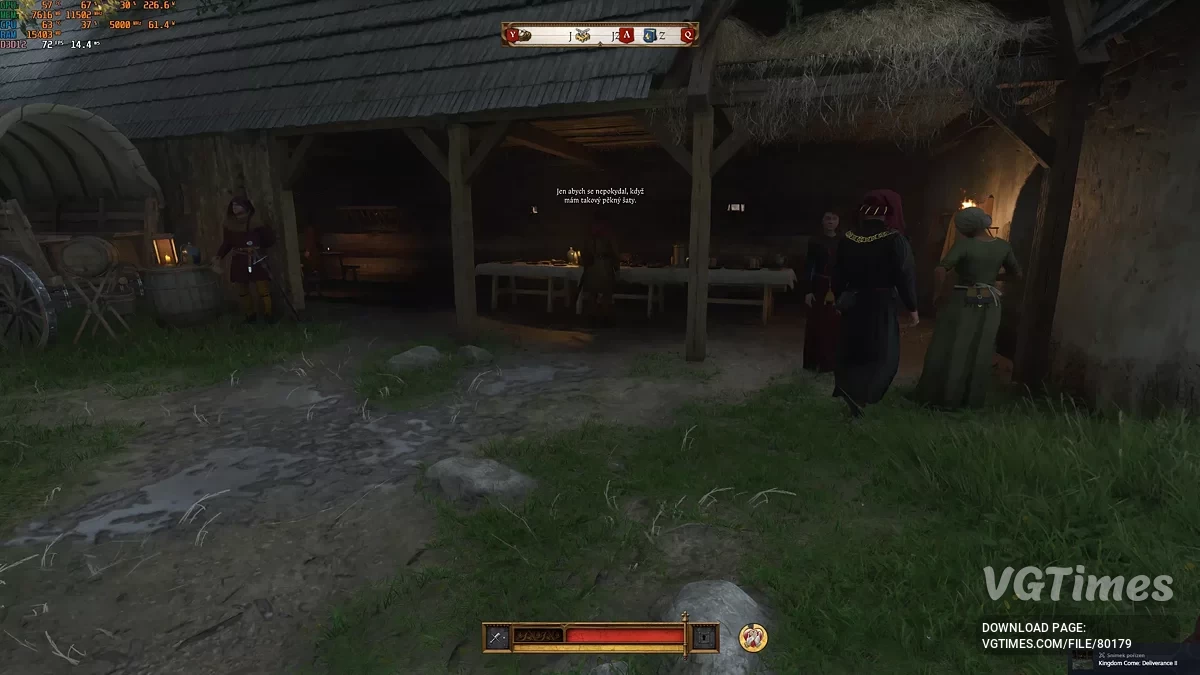Kingdom Come: Deliverance 2
Ролевой экшен от первого лица в огромном открытом мире Kingdom Come: Deliverance 2 является прямым продолжением игры 2018 года и предлагает вернуться... Więcej informacji
Menadżer modów KCD2
-
Pobierz (1.25 MB)7 marca 2025, 10:372.2menedzher-modov-kcd2_1741333022_245626.zip
To narzędzie zaprojektowane w celu poprawy doświadczeń związanych z modowaniem. Pomaga użytkownikom zarządzać swoimi modami, automatycznie je wykrywając. Narzędzie ułatwia również bezproblemową instalację, sprawdzanie wersji i organizację modów. Menadżer śledzi wersje modów, zapewnia kompatybilność i upraszcza włączanie lub wyłączanie modów. To narzędzie eliminuje potrzebę ręcznego zarządzania, zapewniając płynne doświadczenie dla modderów.
Funkcje:
- Instalacja modów;
- Wybór kolejności modów;
- Włączanie i wyłączanie modów bez ich usuwania;
- Automatyczne aktualizacje modów (wkrótce);
- Łączenie modów (wkrótce).
Jak uruchomić (wersja przenośna):
- Pobierz menadżera modów;
- Rozpakuj pliki menadżera modów;
- Kliknij prawym przyciskiem myszy na pobranym pliku i wybierz „Wypakuj wszystko...” lub użyj swojego narzędzia do rozpakowywania zawartości;
- Wybierz folder, w którym będzie przechowywany menadżer modów (np. C:\KCD2ModManager\ lub inny folder);
- Uruchom menadżera modów. Przejdź do folderu, w którym rozpakowano pliki. Kliknij dwukrotnie plik KCD2 mod manager.exe, aby uruchomić program. Ponieważ jest to wersja przenośna, program nie wymaga instalacji i może być uruchomiony bezpośrednio z rozpakowanego folderu.
Jak instalować mody:
- Po uruchomieniu KCD2 mod manager.exe okno programu powinno się otworzyć i być gotowe do użycia;
- Po prostu przeciągnij plik moda (w formacie zip, rar lub 7z) z eksploratora plików i upuść go w oknie menadżera modów. Mod zostanie automatycznie wypakowany i umieszczony w folderze Mods;
- Alternatywnie naciśnij przycisk „Dodaj mod” w menadżerze modów. Użyj okna wyboru plików, aby wybrać archiwum moda zip, rar lub 7z, a menadżer modów automatycznie je wypakuje i zainstaluje;
- Upewnij się, że mod jest zainstalowany w folderze Mods gry Kingdom Come: Deliverance. Menadżer modów automatycznie się tym zajmuje, ale zawsze można to sprawdzić, przeglądając pliki moda po instalacji.
Это инструмент, разработанный для улучшения опыта моддинга. Он помогает пользователям управлять своими модами, автоматически обнаруживая их. Инструмент также облегчает бесшовную установку, проверку версий и организацию модов. Менеджер отслеживает версии модов, обеспечивает совместимость и упрощает включение или отключение модов. Эта утилита устраняет необходимость ручного управления, обеспечивая плавный опыт для моддеров.
Особенности:
- Установка модов;
- Выбор порядка модов;
- Включение и отключение модов без их удаления;
- Автоматическое обновление модов (скоро);
- Объединение модов (скоро).
Как запустить (портативная версия):
- Скачайте менеджер модов;
- Распаковать файлы менеджера модов;
- Щелкнуть правой кнопкой мыши на загруженном файле и выбрать «Извлечь все...» или использовать свой инструмент для распаковки содержимого;
- Выбрать папку, в которой будет храниться менеджер модов (например, C:\KCD2ModManager\ или любую другую папку);
- Запустить менеджер модов. Перейти в папку, в которую распаковали файлы. Дважды щелкнуть по файлу KCD2 mod manager.exe, чтобы запустить программу. Поскольку это портативная версия, программа не требует установки и может быть запущена прямо из распакованной папки.
Как устанавливать моды:
- После запуска KCD2 mod manager.exe окно программы должно открыться и быть готовым к использованию;
- Просто перетащить файл мода (в формате zip, rar или 7z) из проводника файлов и бросить его в окно менеджера модов. Мод будет автоматически извлечен и помещен в папку Mods;
- В качестве альтернативы нажать кнопку «Добавить мод» в менеджере модов. Использовать диалог выбора файлов, чтобы выбрать архив мода zip, rar или 7z, и менеджер модов автоматически извлечет и установит его;
- Убедиться, что мод установлен в папку Mods игры Kingdom Come: Deliverance. Менеджер модов автоматически справляется с этим, но всегда можно проверить это, проверив файлы мода после установки.
Przydatne linki: